win10英文版调成中文的方法,win10系统是英文怎么设置成中文
更新时间:2020-11-26 14:14:05 来源:雨林木风官网 游览量: 169 次
如果安装的win10是英文版,可以调成中文吗?是可以的,我们可以通过下载语言包进行语言切换。下面我们就来看看win10英文版调成中文的方法。
打开Win10的Windows设置,显示为英文。
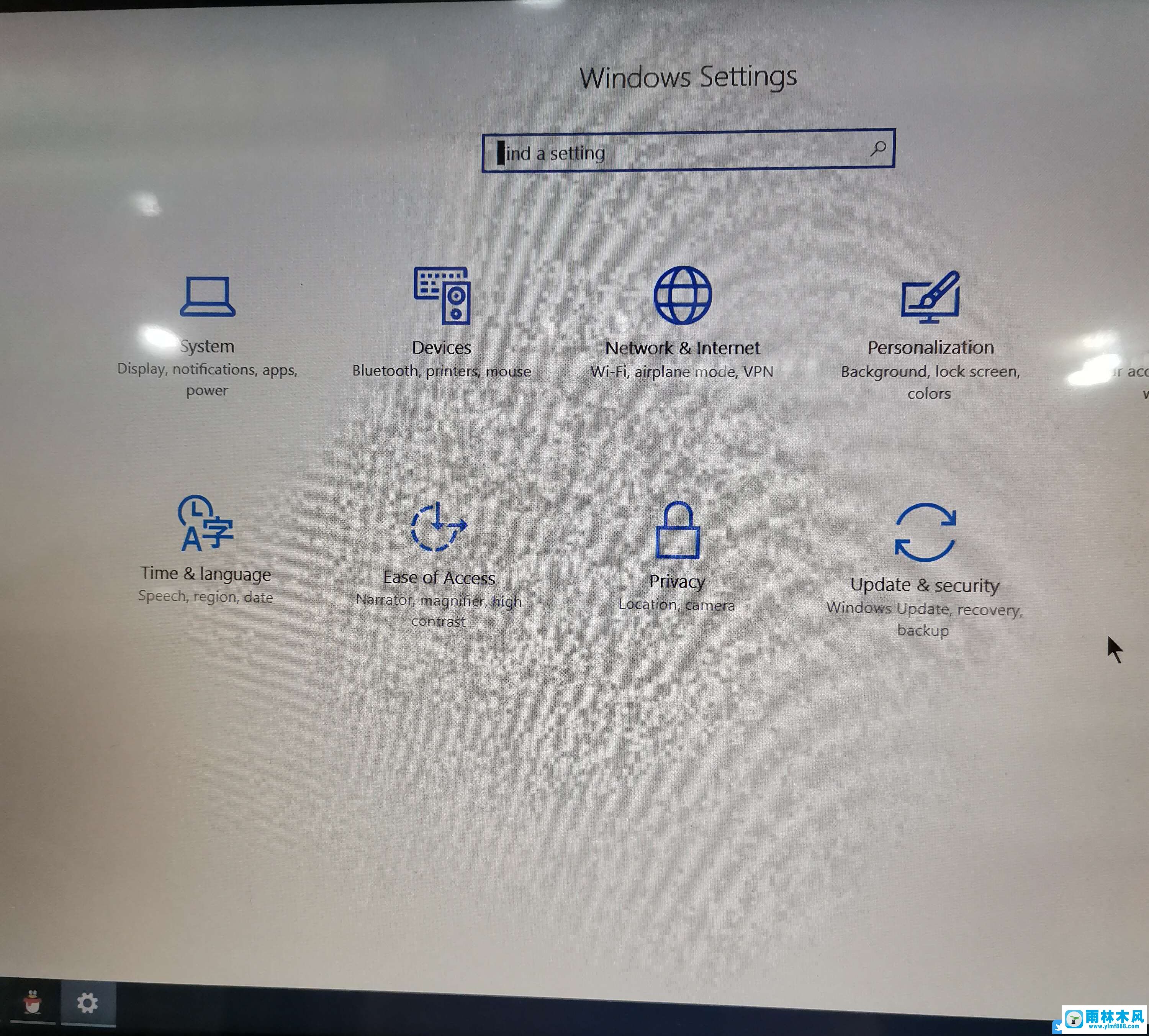
打开Win10的磁盘管理器,显示也是英文的。
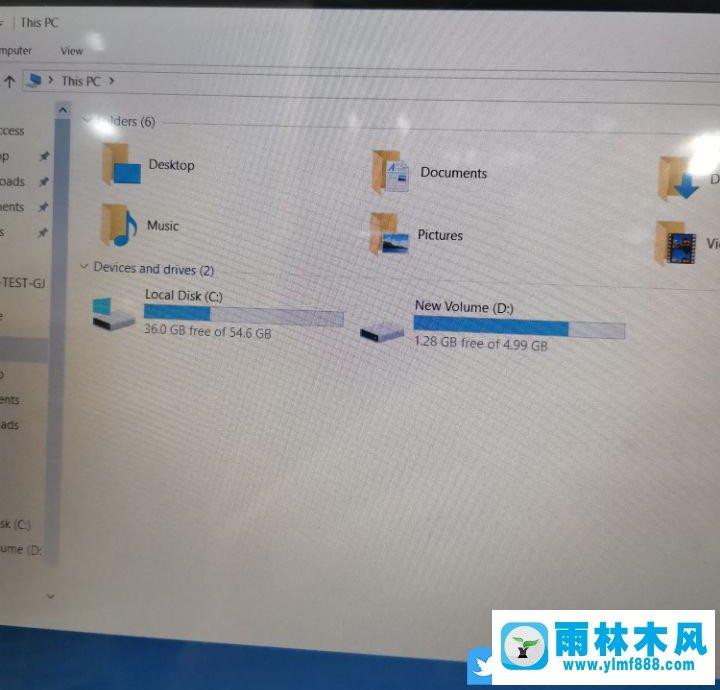
方法1:
1.按Win键,或单击左下角的开始菜单。在打开的菜单项中,单击设置;电源按钮上方;
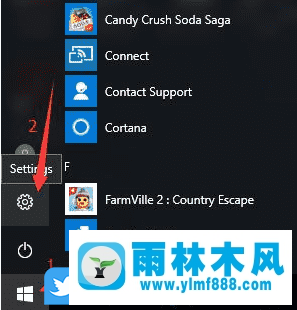
2.然后,在窗口设置窗口中,找到并单击时间和语言;;
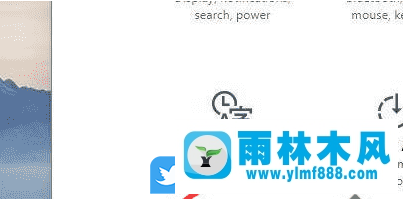
3.在时间和语言窗口下,单击区域和语言;;
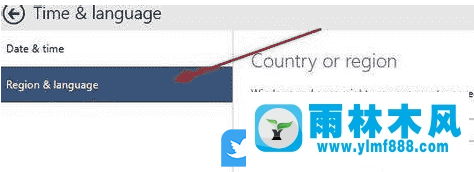
4.在“语言”下,单击“添加语言”下载中文语言包;
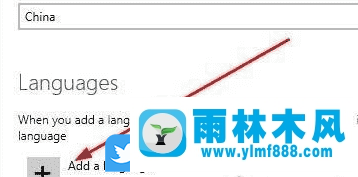
5.查找并选择中文(简体)语言包,下载并安装;
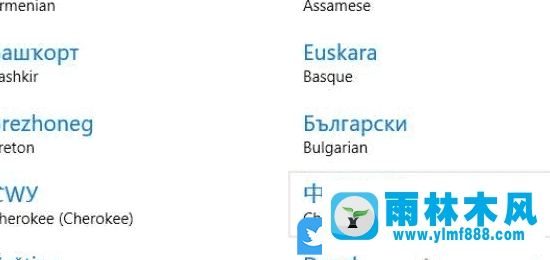
6.选择中文(中华人民共和国)语言包,点击Setasprimary,点击后会变成灰色;
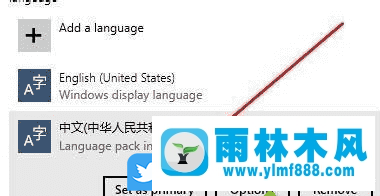
7.重启电脑。如果系统语言尚未切换到中文显示,请按Win+X或右键单击开始图标。在打开的开始菜单的隐藏菜单中,找到并打开控制面板,即控制面板,然后点击添加语言;;
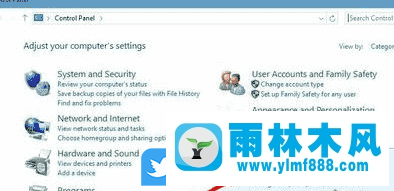
8.在语言窗口中,点击左侧的高级设置,进入语言设置界面;
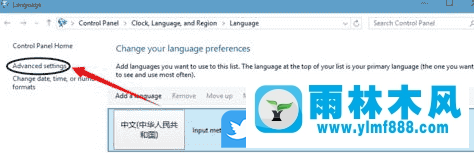
9.选择菜单替换Windows显示语言,选择中文;
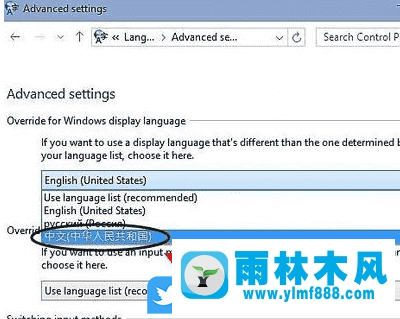
10.点击保存后,系统会提示重启或注销;
方法2:
1.按Win+X组合键,或右键单击左下角的开始菜单,从打开的菜单项中选择控制面板;
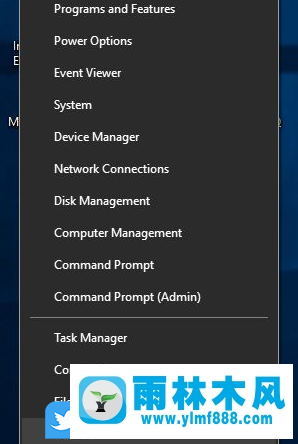
2.在控制面板窗口中,选择语言;
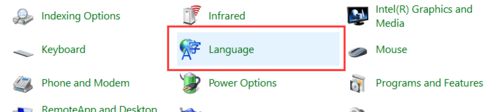
3.控制面板所有控制面板项目语言,单击左侧的高级设置;
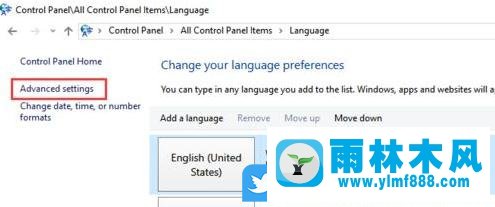
4.高级设置,单击覆盖窗口显示语言选项,从打开的下拉项中选择中文,然后单击保存;
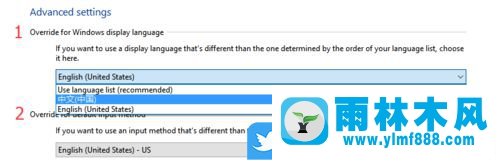
5.在ChangedisplayLanguage窗口中,选择Logoffnow,然后再次登录Windows恢复到中文版本;
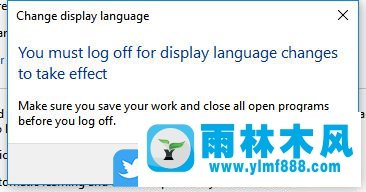
以上是win10英文版调成中文的方法。上面的方法不仅可以设置成中文,还可以调成其他语言,只需要下载对应的语言包即可。
本文来自雨林木风www.ylmf888.com 如需转载请注明!
- win7右下角小喇叭图标不见了在哪找09-15
- Win7系统安装Solidworks报错1903、1603该04-25
- 如何删除Win7系统中过期驱动程序设09-29
- 雨林木风Win10系统桌面空白怎么办11-21
- XP系统查看PID列怎么添加09-20
- Win7系统uac关闭方法是怎样的10-15
- Win10系统可以登录QQ却无法打开网页12-24
- 怎么快速复制win7注册表10-12
- 雨林木风win7精简版自动删除打印机03-13
- Win7系统中的磁盘自动播放如何进行01-03
- 雨林木风教你win10系统同步的设置方11-18
- 雨林木风win7修复文件丢失的方法教03-02
- XP系统辅助功能选项在什么地方09-19
- Win7系统的硬盘坏道如何进行修复10-15
- win7怎么设置拔下U盘之后不用安全删04-16
- win10系统不能设置屏保,按钮是灰色04-29
-
 雨林木风 GHOST Win10 2004 64位 精简版 V2021.07 2021-07-01
雨林木风 GHOST Win10 2004 64位 精简版 V2021.07 2021-07-01
-
 雨林木风 GHOST Win10 2004 64位 周年纪念版V2021.06 2021-06-02
雨林木风 GHOST Win10 2004 64位 周年纪念版V2021.06 2021-06-02
-
 雨林木风 GHOST Win10 64位专业版(版本2004) V2021.05 2021-05-07
雨林木风 GHOST Win10 64位专业版(版本2004) V2021.05 2021-05-07
-
 雨林木风 GHOST Win10 1909 64位 官方纯净版V2021.04 2021-04-06
雨林木风 GHOST Win10 1909 64位 官方纯净版V2021.04 2021-04-06
-
 雨林木风Ghost Win10 2004(专业版)V2021.03 2021-02-28
雨林木风Ghost Win10 2004(专业版)V2021.03 2021-02-28
-
 雨林木风 GHOST Win10 2004 64位 精简版 V2021.01 2020-12-21
雨林木风 GHOST Win10 2004 64位 精简版 V2021.01 2020-12-21
-
 雨林木风 GHOST Win10 64位 快速装机版 V2020.12 2020-11-27
雨林木风 GHOST Win10 64位 快速装机版 V2020.12 2020-11-27
-
 雨林木风 GHOST Win10 64位 官方纯净版 V2020.11 2020-10-28
雨林木风 GHOST Win10 64位 官方纯净版 V2020.11 2020-10-28

